Tutorial: Configurar uma política de retenção de dados para uma tabela em um workspace do Log Analytics
Neste tutorial, você vai definir uma política de retenção para uma tabela no workspace do Log Analytics que você usa para o Microsoft Sentinel ou o Azure Monitor. Essas etapas permitem que você mantenha os dados mais antigos e menos usados em seu workspace a um custo reduzido.
As políticas de retenção em um workspace do Log Analytics definem quando remover ou arquivar dados no workspace. Por padrão, todas as tabelas no workspace herdam a configuração de retenção interativa do workspace e não têm nenhuma política de arquivo morto. Você pode modificar as políticas de retenção e arquivos de tabelas individuais, exceto para workspaces no tipo de preço de avaliação gratuita herdado.
Neste tutorial, você aprenderá como:
- Definir a política de retenção e arquivamento para uma tabela
- Examinar a política de retenção e arquivamento de dados
Pré-requisitos
Para concluir as etapas neste tutorial, você deve ter os seguintes recursos e funções.
Conta do Azure com uma assinatura ativa. Crie uma conta gratuitamente.
Conta do Azure com as seguintes funções:
Função interna Escopo Motivo Contribuidor do Log Analytics – Assinatura e/ou
– Grupo de recursos e/ou
– TabelaPara definir a política de retenção em tabelas no Log Analytics Workspace do Log Analytics.
Definir a política de retenção e arquivamento para uma tabela
No workspace do Log Analytics, desmarque a configuração de workspace para que o período de retenção interativa seja corrigido para 30 dias. Então altere a política de retenção total de uma tabela como SecurityEvents para arquivar 30 dias de dados.
Entre no portal do Azure.
No portal do Azure, pesquise e abra Workspaces do Log Analytics.
Selecione o workspace apropriado.
Em Configurações, selecione Tabelas.
Em uma tabela como SecurityEvent, abra o menu de contexto (...).
Selecionar Gerenciar tabela.
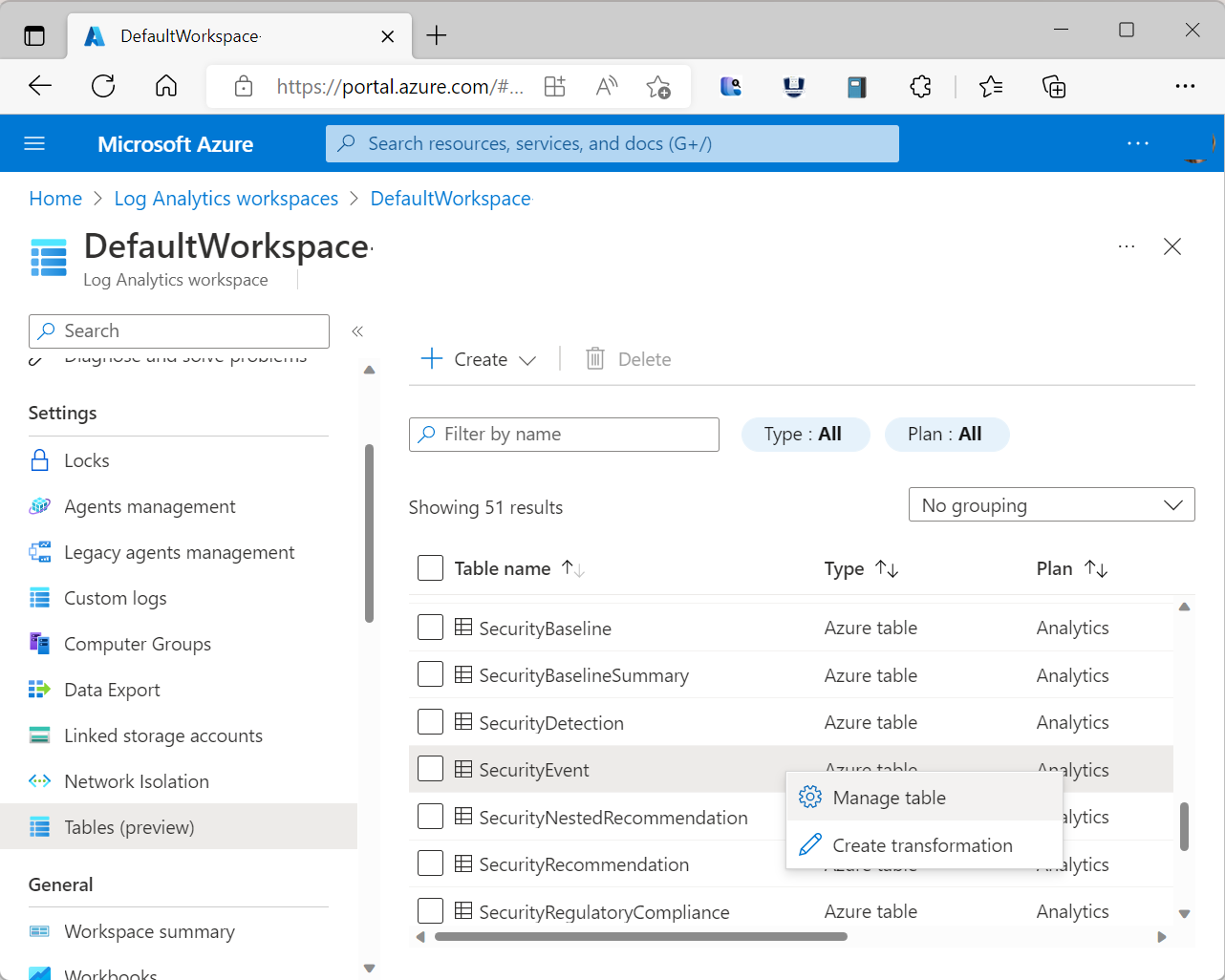
Em Retenção de dados, insira os valores a seguir.
Campo Valor Configurações de local de trabalho Desmarque a caixa de seleção Retenção interativa 30 dias Período total de retenção 60 dias 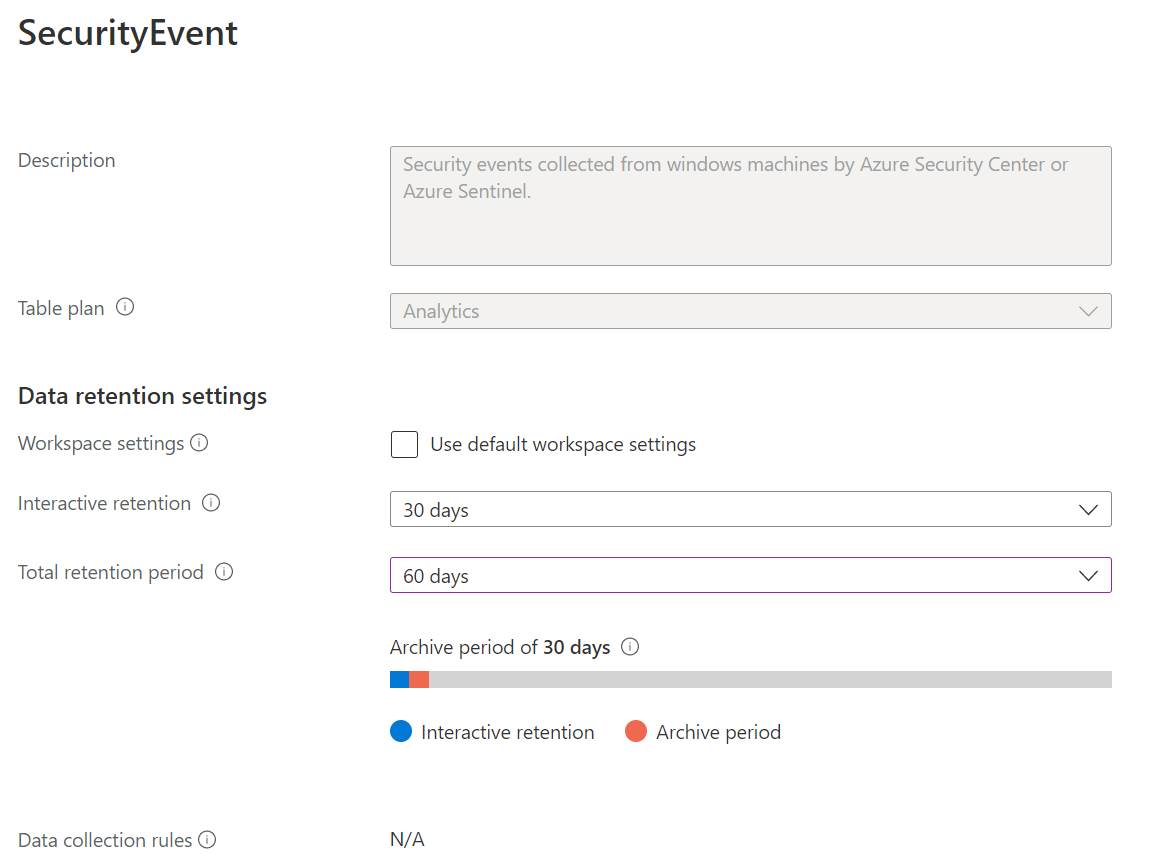
Selecione Salvar.
Examinar a política de retenção e arquivamento de dados
Na página Tabelas da tabela atualizada, examine os valores de campo para Retenção interativa e Período de arquivo morto. O período de arquivo morto é igual ao período de retenção total em dias menos a retenção interativa em dias. Por exemplo, você define os seguintes valores:
| Campo | Valor |
|---|---|
| Retenção interativa | 30 dias |
| Período total de retenção | 60 dias |
Portanto, a página Tabela mostra o período de arquivamento de 30 dias a seguir.
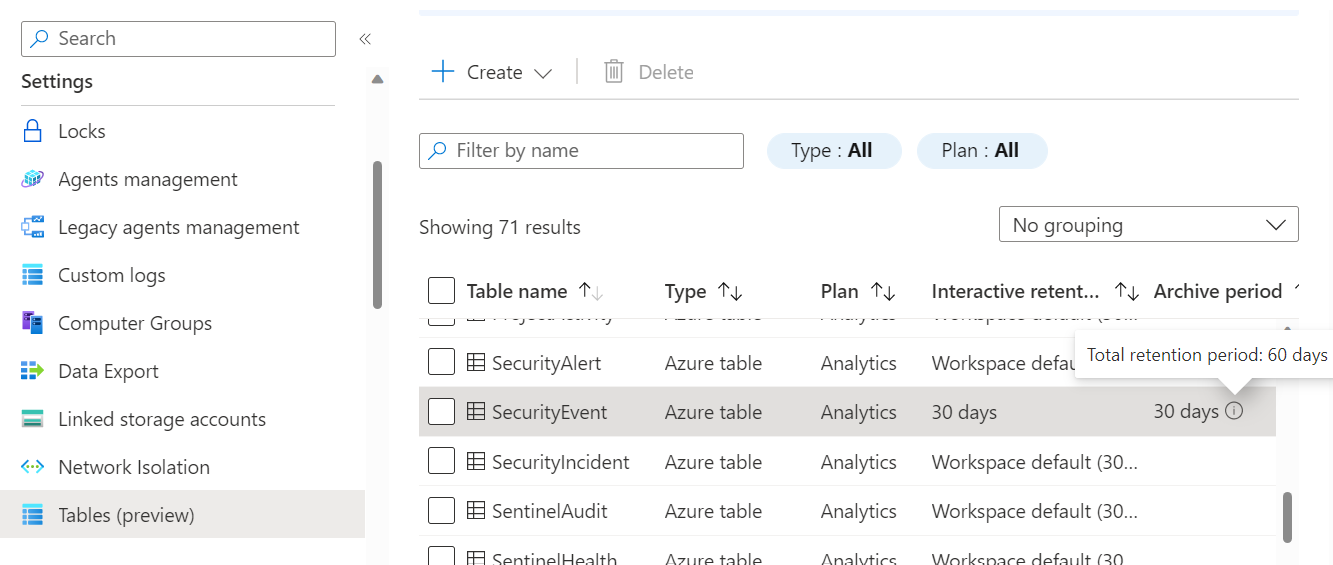
Limpar os recursos
Nenhum recurso foi criado, mas talvez você queira restaurar as configurações de retenção de dados alteradas.